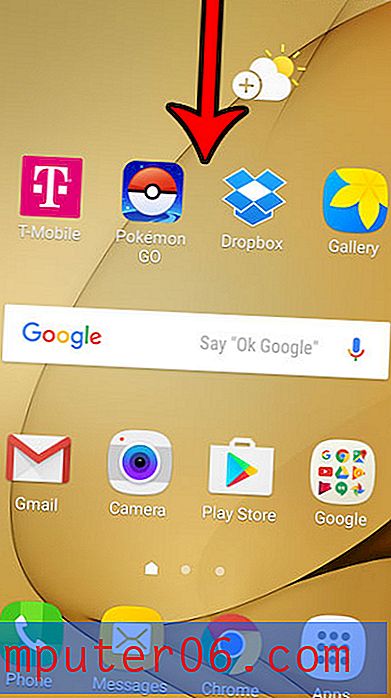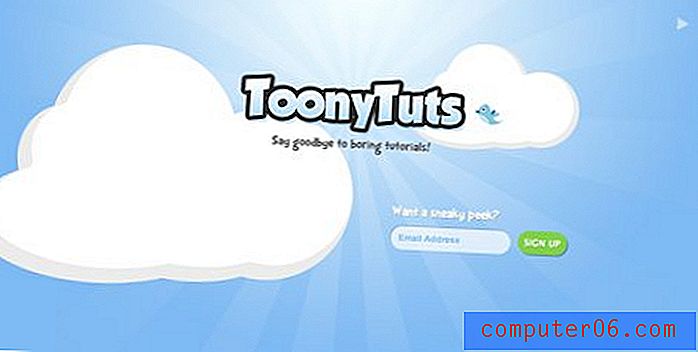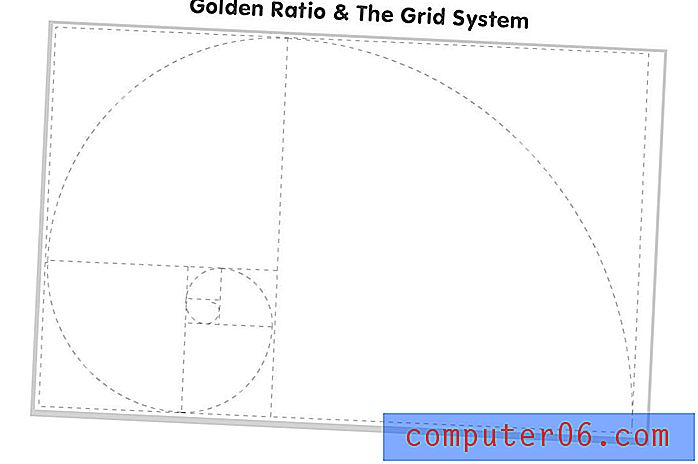Как да промените звука на алармата на iPhone
Последна актуализация: 12 март 2019 г.
Изборът на звук на алармата е сложно начинание. Трябва да е достатъчно досадно, че да станете и да го изключите, но не толкова досадно, че да ви изведе в лошо настроение веднага щом изгасне. Така че е малко вероятно звукът на алармата по подразбиране или дори първият ви избор след това да бъде правилната опция. Ако използвате телефона си като аларма, ще трябва да знаете как да промените звука на алармата на вашия iPhone.
За щастие вашият iPhone 5 разполага с множество различни опции за звуков сигнал за аларма, което ви позволява да настроите процеса на събуждане, докато не намерите нещо, с което ви е удобно. Има и редица други настройки, като етикет за алармата, които могат да направят изживяването на алармата още по-добро.
Промяна на звука за аларма на iPhone - Бързо обобщение
- Отворете приложението Clock .
- Изберете раздела Аларма .
- Докоснете Редактиране горе вляво.
- Изберете алармата за промяна.
- Изберете опцията Звук .
- Изберете желания звук.
- Докоснете бутона Запиши .
Можете да продължите по-долу за допълнителна информация, както и снимки на тези стъпки.
Как да промените звука на алармата на iPhone - iOS 12
Стъпките в този раздел бяха извършени на iPhone 7 Plus в iOS 12.1.4. Разделът след този показва стъпки за по-стара версия на iOS. Стъпките са еднакви за по-старите версии на iOS, екраните просто изглеждат малко по-различно.
Стъпка 1: Отворете приложението Clock .

Стъпка 2: Изберете раздела Аларма в долната част на екрана.

Стъпка 3: Докоснете бутона за редактиране в горния ляв ъгъл на екрана.
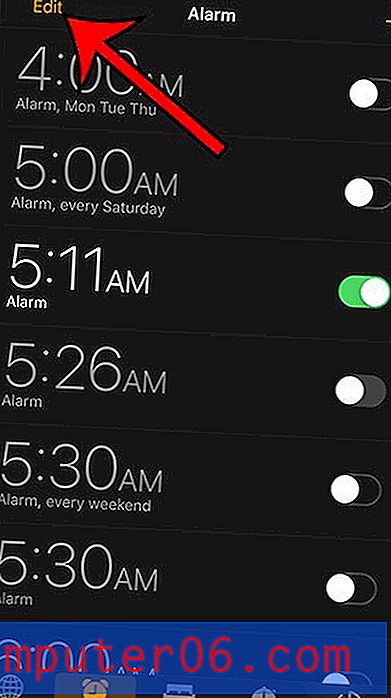
Стъпка 4: Изберете алармата, за която искате да промените звука.
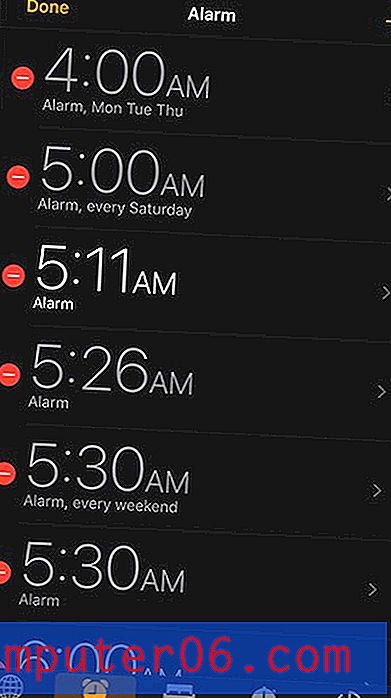
Стъпка 5: Докоснете бутона Звук .
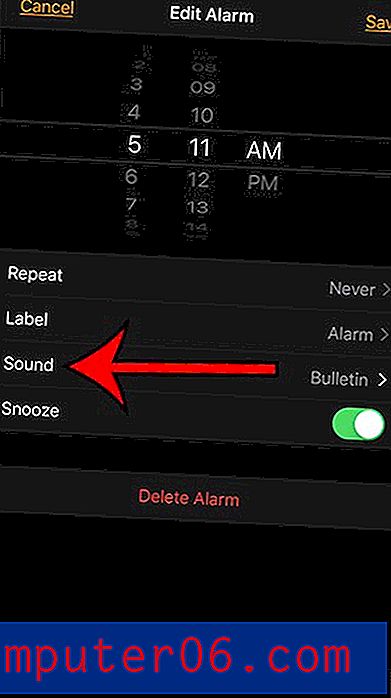
Стъпка 6: Изберете желания звук на алармата.

Стъпка 7: Докоснете бутона Запиши в горния десен ъгъл на екрана.
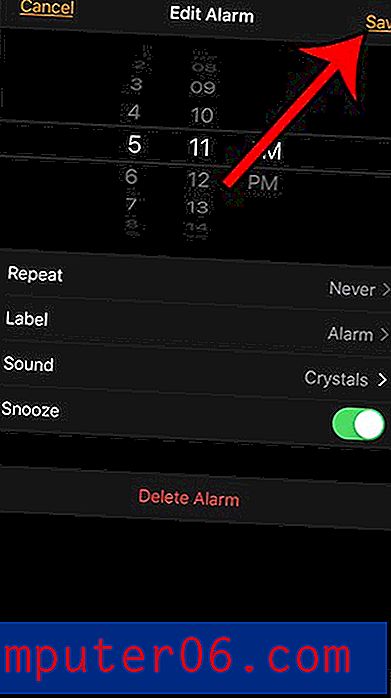
Променете звука, който се чува, когато алармата ви изгасне на iPhone 5
Можете да промените този звук на алармата толкова често, колкото искате, като следвате стъпките по-долу. Освен това, имайте предвид, че визуализацията на звука на алармата ще се възпроизвежда, когато изберете друга опция. Това може да е малко шок, ако се опитвате да правите това някъде тихо или ако сменяте звука в леглото, докато някой друг спи.
Стъпка 1: Отворете приложението Clock .
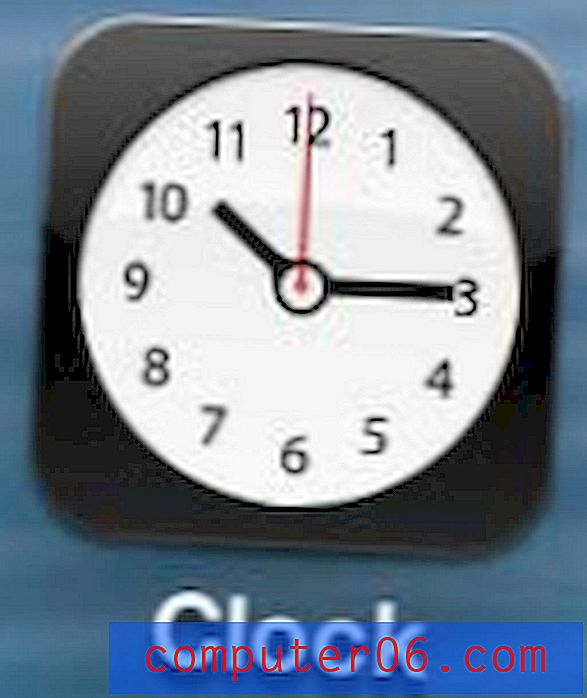
Стъпка 2: Докоснете бутона за редактиране в горния ляв ъгъл на екрана.
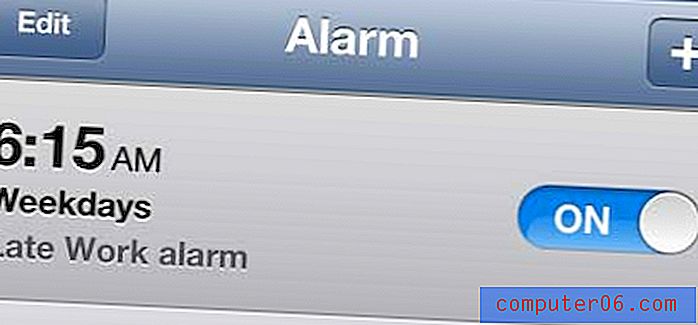
Стъпка 3: Изберете алармата, за която искате да промените звука.
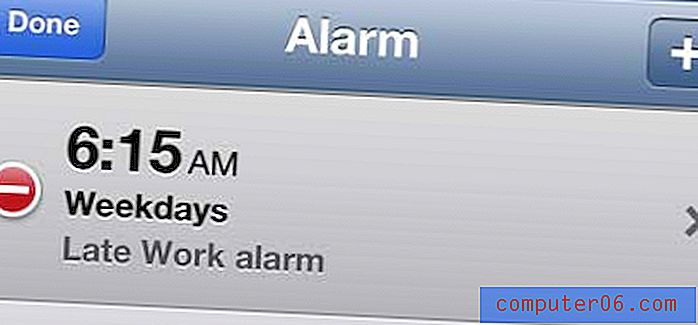
Стъпка 4: Докоснете опцията Звук .
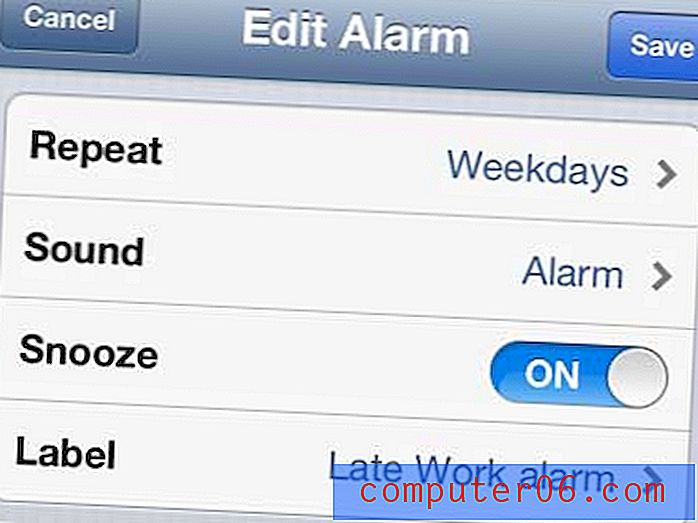
Стъпка 5: Изберете звука, който искате да използвате за вашата аларма.
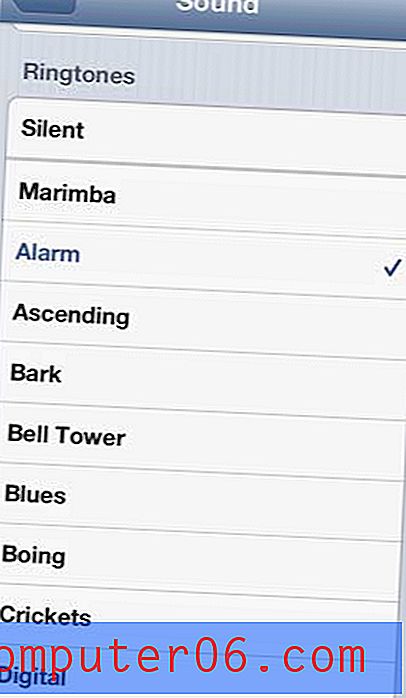
допълнителни бележки
- Звукът на алармата за всяка отделна аларма е различен, така че ще трябва да промените всяка от тях.
- Ако имате песни от приложението Музика, запазени на вашето устройство, можете да използвате тези песни вместо звука на алармата.
- Можете също така да зададете вибрацията за вашата аларма, като изберете опцията за вибрация в горната част на индивидуалното меню за аларма.
- Има сигнал за безшумен алармен сигнал, който можете да използвате, ако искате само алармата да вибрира.
Имате ли акаунт в Netflix, Hulu Plus или Amazon Prime и искате да гледате видеоклипове на телевизора си? Тогава Roku LT е чудесен вариант. Научете повече за това страхотно, достъпно устройство, което можете да настроите в дома си само за няколко минути.
Писали сме и за това как да промените мелодията на вашия iPhone 5.